我们知道,编写一个Java程序后,如果想让自己编写的代码可以正常运行,我们便需要对它进行编译和运行,而Java环境变量的配置就显得尤为重要,本篇文章,我们来谈一谈关于Java环境变量配置的一些方法。
方法一:
1.右击“我的电脑”——>选择“属性”——>选择“高级系统设置”——>选择“环境变量”。这时,会打开这样一个窗口:
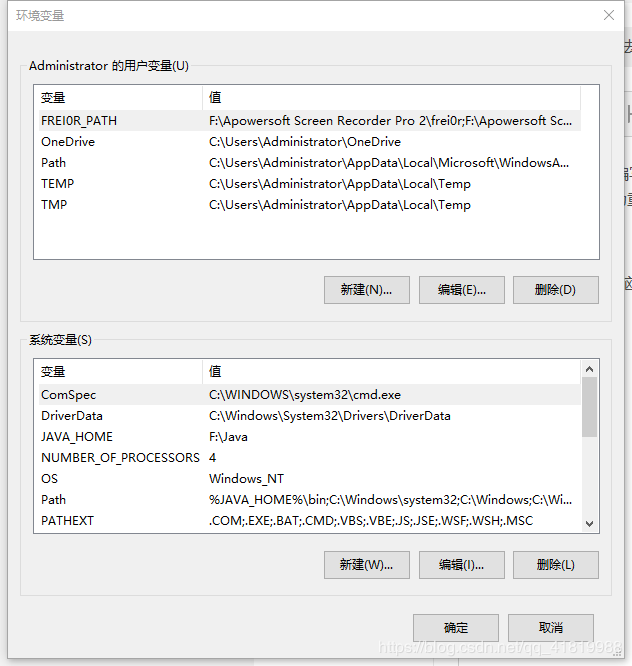
2. 我们在系统变量中点击“新建”,会弹出这样一个窗口:
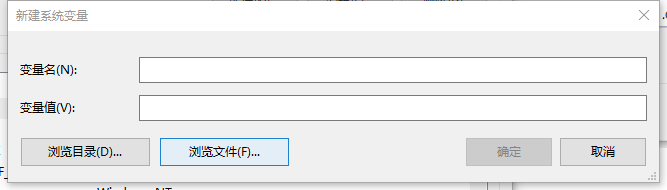 |
3.我们在变量名中输入:JAVA_HOME ,在变量值中,粘贴我们JDK的安装目录。然后点击确定
4.选中“Path”,点击编辑,在弹出来的窗口上,选择新建或者在空白处双击,我们输入%JAVA_HOME%\bin,然后点击上移,移动到第一行,因为当我们进行Java程序的调试时,系统可能会对Java的环境产生干扰,所以我们要Java的运行环境放到第一行。
方法二:
1.第一步操作同方法一。
2.选中“Path”,点击编辑,在弹出来的窗口上,选择新建或者在空白处双击,我们输入JDK的安装目录中bin文件夹的位置,如:F:\Java\bin,然后点击上移,移动到第一行。
(我对于Path环境变量是这样理解的:用来引导计算机系统找到相关文件或者程序的位置)
方法三:
有时,我们需要用其他人的电脑,来进行Java文件的运行,但是,别人的电脑上,如果没有配置Java的编译环境,我们最好不要再别的人的电脑上,随便安装东西,所以这时,我们的第三种方法就派上用场了。
1.准备一个U盘,将JDK安装到U盘上
2.将U盘插入电脑,win+R打开运行窗口,输入cmd,打开命令提示符窗口
3.输入“set path=U盘中JDK安装包中bin目录的位置%patn%”,回车即可
注意:此时配置的Java环境变量,仅在当前DOS窗口下有效。
总结:建议使用第一种方法来配置Java环境变量,因为如果我们移动jdk安装的位置,只需要改变JAVA_HOME中的内容即可,不用再次修改Path中的路径,若使用第二种方法,我们在改变jdk安装路径时,可能会误删其他系统配置。
以上所述是小编给大家介绍的Java环境变量配置方法(Windows)详解整合,希望对大家有所帮助,如果大家有任何疑问请给我留言,小编会及时回复大家的。在此也非常感谢大家对亿速云网站的支持!
亿速云「云服务器」,即开即用、新一代英特尔至强铂金CPU、三副本存储NVMe SSD云盘,价格低至29元/月。点击查看>>
免责声明:本站发布的内容(图片、视频和文字)以原创、转载和分享为主,文章观点不代表本网站立场,如果涉及侵权请联系站长邮箱:is@yisu.com进行举报,并提供相关证据,一经查实,将立刻删除涉嫌侵权内容。